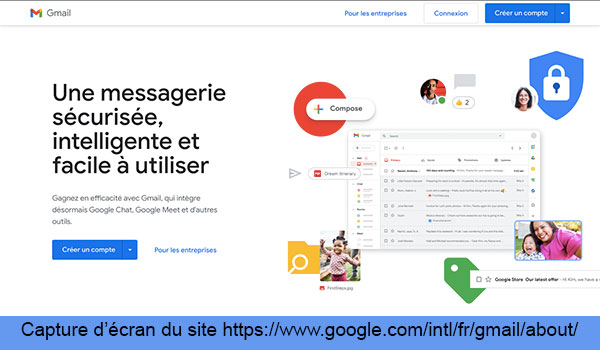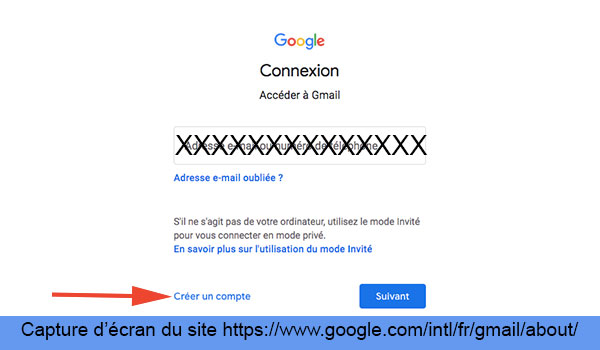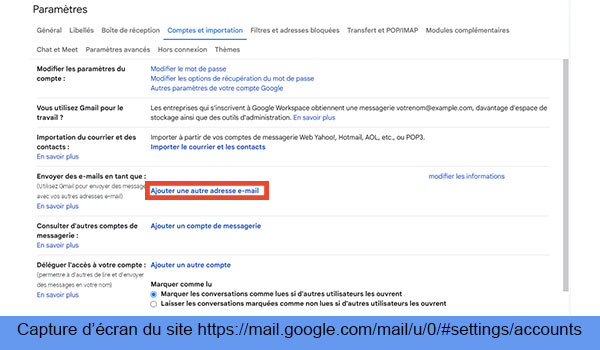Si vous disposez d’une adresse électronique Gmail, vous avez le droit d’en créer une deuxième supplémentaire gratuitement.
Ainsi, vous pouvez par exemple l’utiliser en tant qu’adresse de secours pour vos comptes sur internet. Pour ce faire, la marche est assez simple.
Il suffit de créer une nouvelle adresse. Puis, vous pouvez l’ajouter facilement à votre compte principal. Ainsi, vous disposez de deux adresses Gmail sur le même compte.
Pour ce faire, vous trouverez dans la suite de ce tuto les étapes nécessaires. Sans plus tarder alors, jetez un coup d’œil sur les lignes préinscrites ci-dessous.
Sommaire
Est-il possible d’avoir deux adresses Gmail sur le même compte ?
La réponse est bien évidemment oui. Vous pouvez en fait créer tant d’adresses que vous souhaitez. La démarche est similaire à celle de la création de votre premier compte.
Il suffit de respecter la condition du choix du nom d’utilisateur (il doit être unique et différent de tous logins existants).
Ensuite, vous pouvez ajouter votre deuxième adresse à votre compte Google principal.
Créer une seconde adresse Gmail
Comme nous l’avons mentionné, la création d’une seconde adresse de messagerie est identique à l’ouverture de la première adresse.
Pour ce faire, vous n’avez qu’à appliquer les étapes suivantes :
- Tapez l’URL https://www.google.com/intl/fr/gmail/about/.
- Ensuite, sélectionnez le menu “Créer un compte”.
- Puis, choisissez la nature de votre profil “Personnel” ou “Professionnel”.
- Maintenant, poursuivez les instructions en tapant à chaque fois les données requises.
- Choisissez par la suite l’un des noms d’utilisateur proposés.
- À l’étape suivante, vous devez renseigner un mot de passe pour votre comtpe.
- Après, on vous appelle à indiquer votre numéro de téléphone et votre adresse de récupération.
- À ce niveau, il ne vous reste que de valider la création de votre nouvelle adresse mail secondaire.
Le tour est donc joué. Votre adresse de messagerie est créée avec succès. Désormais, vous pouvez facilement y accéder à l’aide des codes d’accès que vous venez de choisir.
Ajouter une adresse supplémentaire à mon compte Google
Une fois que vous avez créé votre adresse Gmail supplémentaire, vous pouvez l’ajouter aisément à votre compte principal.
Pour ajouter deux adresses sur le même compte Gmail, suivez la procédure ci-dessous :
- Connectez-vous à votre boîte mail. Et si vous ne connaissez pas la démarche, consultez notre guide de connexion à Gmail.
- Puis, accédez aux paramètres de votre compte en sélectionnant l’icône d’engrenage et après le menu “Tous les paramètres”.
- Ensuite, rendez-vous sur la section “Compte et importation”.
- Maintenant, et sous la rubrique “Envoyer des e-mails en tant que”, appuyez sur “Ajouter une autre adresse e-mail”.
- Renseignez par la suite la deuxième adresse électronique que vous venez de créer.
- Confirmez l’adresse en cliquant sur le bouton “Étape suivante”.
- Appuyez sur le bouton “Envoyer la validation”.
- Ainsi, vous recevez par courriel les instructions de confirmation de cette nouvelle adresse. Poursuivez-les donc pour valider l’ajout de cette deuxième adresse à votre compte principal.
De cette façon, votre nouvelle adresse électronique est ajouté à votre compte. Maintenant, vous êtes libre de choisir l’adresse à utiliser pour l’envoi de vos emails.